笔记本win11风扇调节 笔记本风扇关闭方法
在使用笔记本电脑时,风扇的调节是一个非常重要的问题,特别是对于新推出的Windows11系统的笔记本电脑,如何调节风扇以保持电脑的稳定运行成为了用户关注的焦点。为了避免电脑过热,我们需要掌握一些方法来合理调节风扇的转速。同时当我们不需要使用电脑时,也可以考虑关闭笔记本风扇,以节约电能并降低噪音。在日常使用中合理调节笔记本电脑的风扇是非常重要的。
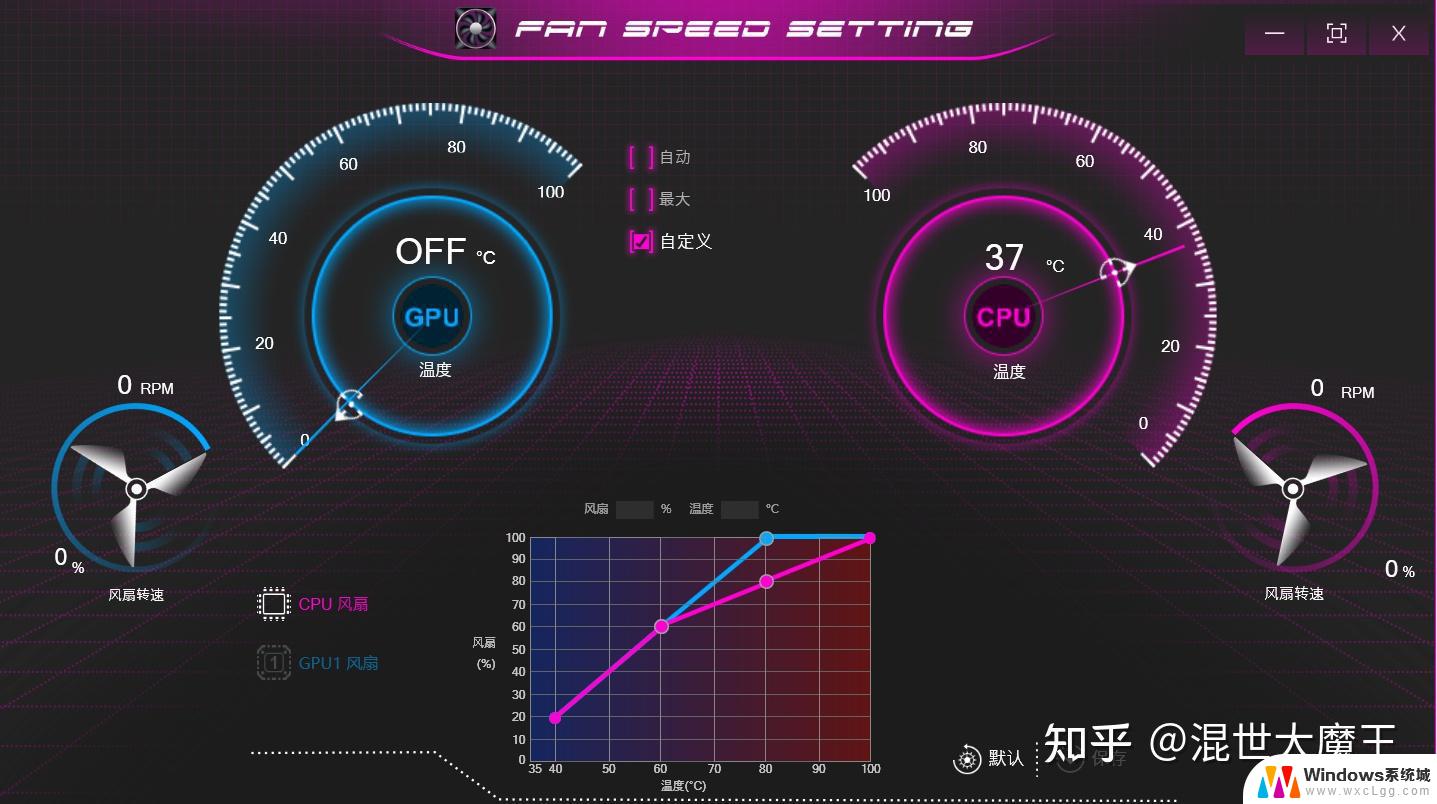
1. **了解风扇控制机制**:首先,要明白大多数现代笔记本的风扇转速是由系统根据硬件温度自动调节的,用户无法直接关闭。但部分高端笔记本或特定品牌可能提供了风扇控制软件或BIOS设置选项。
2. **使用官方风扇控制软件**:如果你的笔记本品牌提供了风扇控制软件(如戴尔的Dell Power Manager、联想的Lenovo Vantage等),你可以通过这些软件来查看风扇状态并尝试调整其工作模式。虽然这些软件通常不提供直接关闭风扇的选项,但可能允许你设置风扇启动的阈值温度,从而在较低负载下减少风扇噪音。
3. **BIOS/UEFI设置**:部分笔记本的BIOS/UEFI界面可能包含风扇控制选项。重启电脑并进入BIOS/UEFI设置(通常是在开机时按F2、Del或Esc等键),在“Power Management”或“Advanced”等菜单下查找与风扇相关的设置。但请注意,并非所有笔记本都支持在BIOS/UEFI中调整风扇设置。
4. **第三方软件**:市面上也存在一些第三方软件声称可以控制笔记本风扇,但使用这些软件需要格外小心。因为它们可能会与系统的电源管理策略冲突,甚至导致系统不稳定或硬件损坏。
5. **物理方法**:虽然不推荐,但理论上可以通过物理手段(如贴胶带、塞棉花等)暂时阻碍风扇转动。然而,这种做法不仅可能损害风扇本身,还会严重影响笔记本的散热性能,导致硬件过热而损坏。
综上所述,直接关闭笔记本风扇并不是一个推荐的做法。如果你对风扇噪音感到困扰,建议优先考虑使用官方或可靠的软件来调整风扇工作模式,或考虑使用外部散热器来改善散热环境。同时,保持笔记本的清洁和通风也是降低风扇噪音和延长硬件寿命的有效方法。
以上就是关于笔记本win11风扇调节的全部内容,有出现相同情况的用户就可以按照小编的方法了来解决了。
笔记本win11风扇调节 笔记本风扇关闭方法相关教程
-
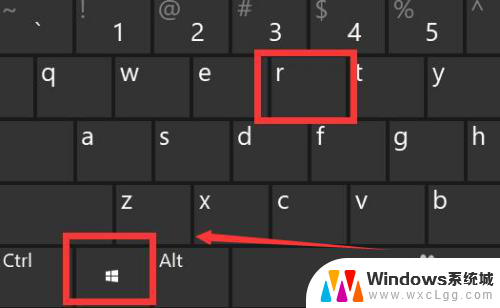 win11风扇控制关闭 Windows11如何关闭风扇自转功能
win11风扇控制关闭 Windows11如何关闭风扇自转功能2025-01-02
-
 win11电脑睡眠后风扇还在转 电脑睡眠后风扇不停转怎么办
win11电脑睡眠后风扇还在转 电脑睡眠后风扇不停转怎么办2023-09-13
-
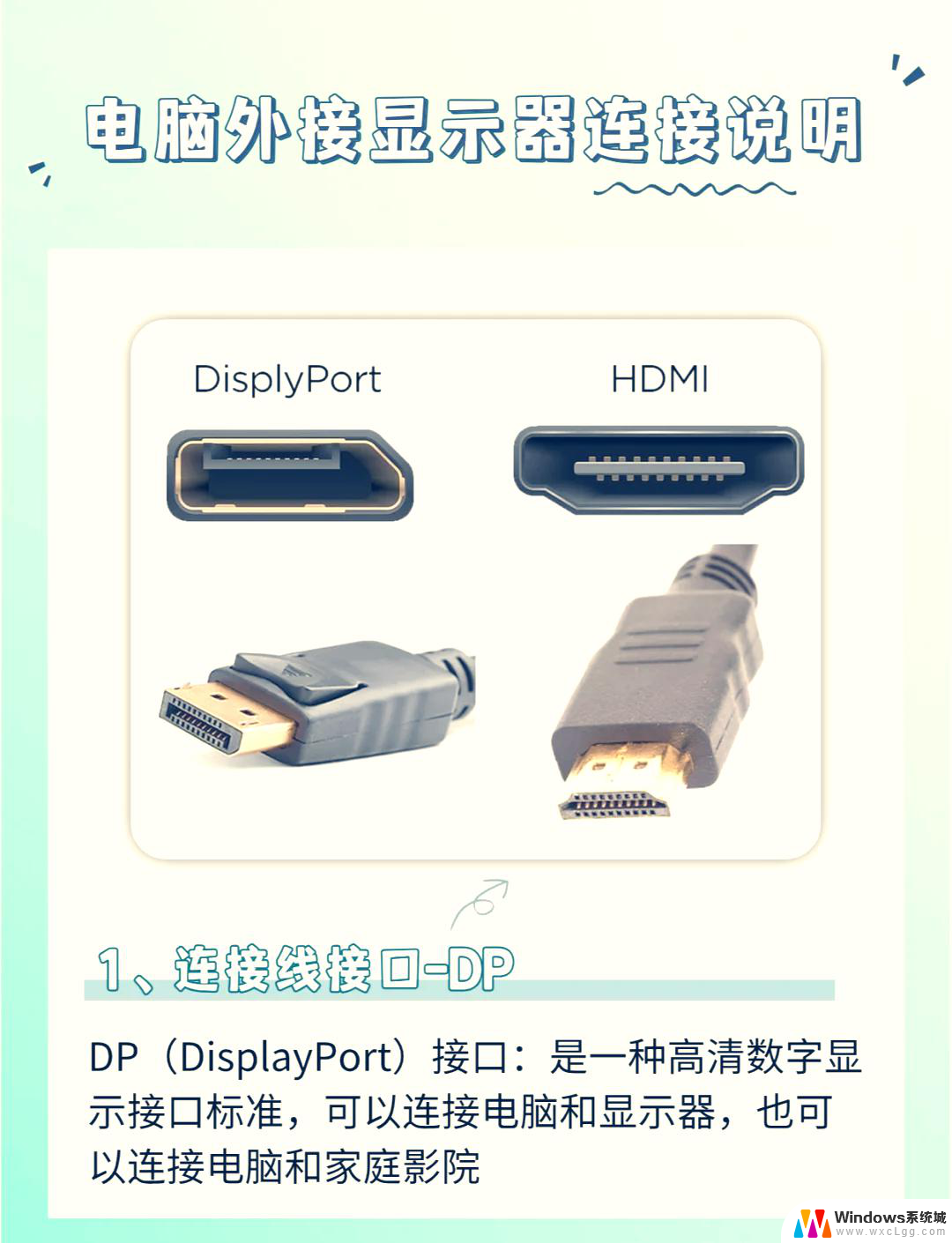 win11笔记本如何接显示器 Win11笔记本外接显示器调节方法
win11笔记本如何接显示器 Win11笔记本外接显示器调节方法2025-01-04
-
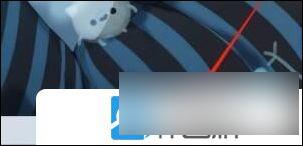 win11笔记本如何关闭触摸板 Win11笔记本触摸板关闭方法
win11笔记本如何关闭触摸板 Win11笔记本触摸板关闭方法2024-10-13
-
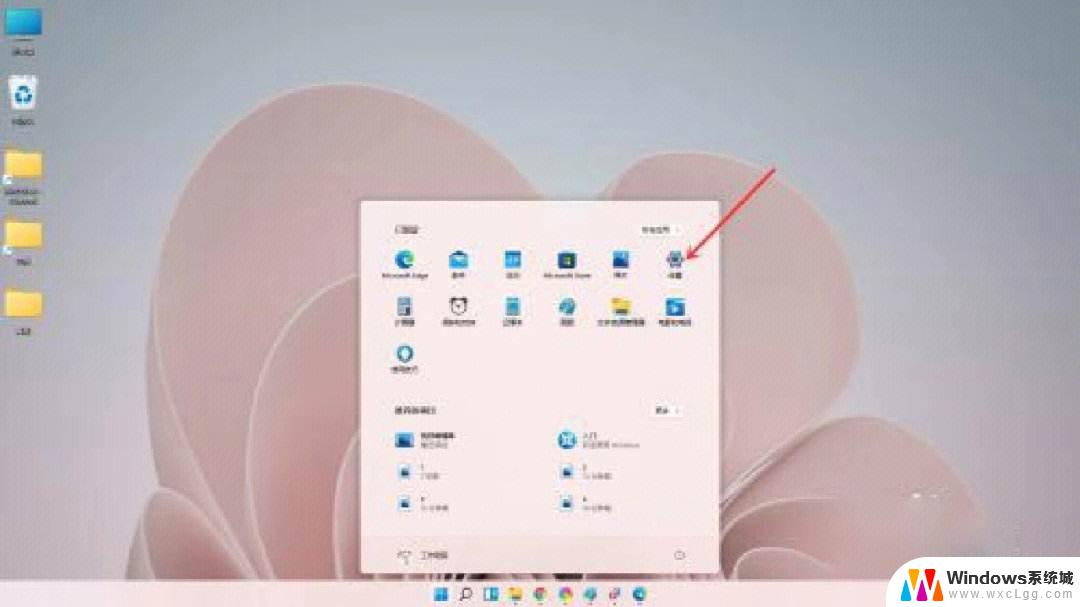 win11笔记本系统颜色怎么设置 笔记本电脑屏幕颜色调节方法
win11笔记本系统颜色怎么设置 笔记本电脑屏幕颜色调节方法2024-10-28
-
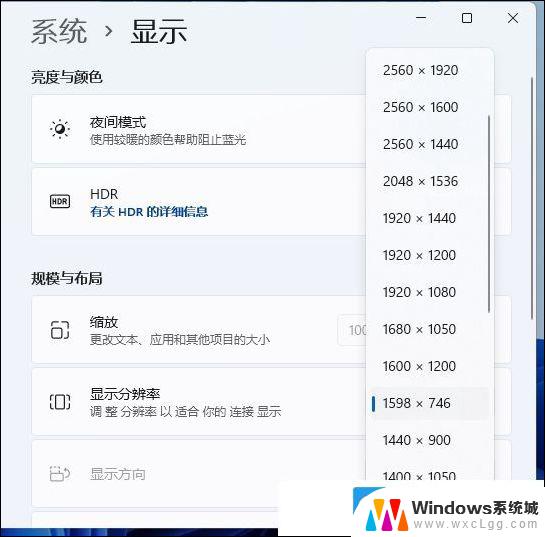 win11分辨率的调节 笔记本分辨率调节方法
win11分辨率的调节 笔记本分辨率调节方法2024-10-27
win11系统教程推荐
- 1 win11直接改文件后缀 win11文件后缀修改教程
- 2 window11 忘记密码 笔记本电脑忘记密码怎么办快速解决
- 3 win10怎么删除更新win11的文件 win11如何删除更新文件
- 4 win11找不到别人的共享打印机 win11无法共享打印机的解决方法
- 5 重置 win11的网络 Win11网络重置步骤
- 6 联想win11系统清理c盘 win11清理c盘垃圾步骤
- 7 win11excel调行高卡死 excel打开很卡怎么办
- 8 win11新电脑设置不更新系统 windows11系统不更新怎么办
- 9 win11连接电视投屏 win11投屏到电视机操作步骤
- 10 win11怎么设置任务栏不自动合并 Win11任务栏不合并显示怎么设置